Cómo usar aplicación de la cámara del nexo 7 de la tableta
Funciones de grabación de imágenes se llevan a cabo en el Nexus 7 con la aplicación de la cámara. Es una herramienta muy versátil, manejando todas las tareas de captura de imágenes, de imágenes fijas a vídeo a hazañas de lujo de prestidigitación panorámica.
Conteúdo
La aplicación de la cámara se encuentra en la pantalla de inicio, en la bandeja de los favoritos. También se encuentra, como cualquier otra aplicación, en la pantalla Todas las apps.
Cuando se utiliza la aplicación de la cámara, los iconos de navegación (Atrás, Inicio, reciente) se convierten en pequeños puntos. Los iconos siguen ahí, y todavía funcionan, pero es posible que sean difíciles de ver.
La primera vez que inicie la aplicación de la cámara, se le pregunta acerca de la configuración de ubicación. Comience por aceptar la configuración tal como se presenta. Puede cambiarlas después, si te gusta.
Mientras que es genial que su tableta tiene una cámara mirando hacia atrás, sólo el Nexus 10 cuenta con un flash. Para el Nexus 7, fotos tomadas en la mirada oscura, bueno, oscuro.
Cómo tomar una foto con el Nexus 7
Después de que se inició, la aplicación de la cámara se hace cargo de la tableta Nexus 7, girando la pantalla táctil en un visor. Si está familiarizado con otras cámaras de la tableta, cámara interfaz de aplicación el Nexus 7 puede golpearte tan cruda. Eso es porque lo es.
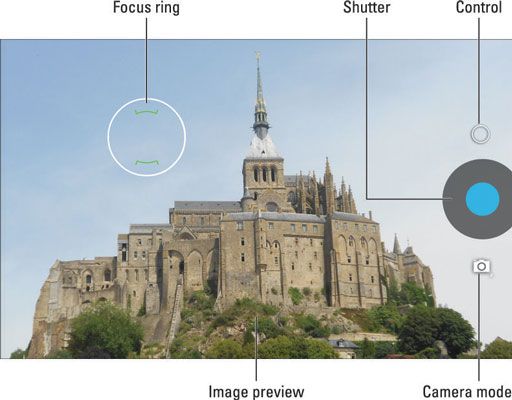
Para tomar una imagen fija, siga estos pasos:
Inicie la aplicación de la cámara.
Asegúrese de que el icono de Tiro Único es elegido como el modo de cámara.
Toque el icono del modo de cámara para ver los distintos modos disponibles. Individual icono Shot parece a una cámara
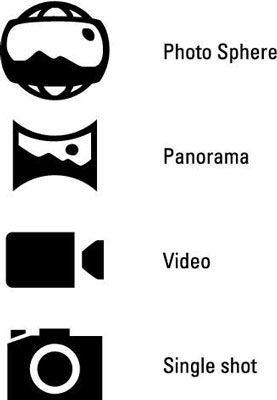
Apunte la cámara hacia el sujeto.
Toque el icono del obturador.
La tableta hace un ruido cuando la imagen se rompió. Usted ve la imagen que ha tomado la mosca de la esquina superior derecha de la pantalla, y luego se desliza por el borde. La aplicación de la cámara está lista para que usted encaja a presión otra foto.
Las imágenes capturadas por la aplicación de la cámara se guardan en la Galería del Álbum de la cámara.
Para revisar la imagen que acaba bruscamente, deslizar la pantalla hacia la izquierda. Usted ve una tira de película de imágenes de la cámara recientes almacenados en el Nexus 7. Pase a la derecha (hasta el final) para volver a la aplicación de la cámara.
La cámara enfoca automáticamente, aunque puede arrastrar el anillo de enfoque alrededor de la pantalla táctil para ajustar específicamente el enfoque.
Cuando los marcadores en el anillo de enfoque se vuelven verdes, la cámara está enfocada. Si se vuelven de color rojo, la cámara no puede enfocar en el objeto.
El Nexus 7 puede tomar fotos, ya sea en orientación horizontal o vertical. No importa cómo se toma la imagen, la imagen se almacena en posición vertical. Aun así, se puede reorientar las imágenes más tarde.
Usted puede tomar tantas fotos como quieras, siempre y cuando no se quede sin espacio para ellos en el almacenamiento interno de la tableta.
Si sus imágenes aparecen borrosas, asegúrese de que la lente de la cámara en la parte posterior de la tableta no está sucio.
A diferencia de otros dispositivos, el Nexus 7 no utiliza la tecla de volumen para acercar o alejar: Para ampliar, pellizcar la pantalla táctil. Alejar mediante la difusión de sus dedos en la pantalla táctil.
Los Nexus 7 almacena las fotografías en el formato de archivo de imagen JPEG. Las imágenes se almacenan en la DCIM / Cámara carpeta- tienen la extensión jpg nombre de archivo.
Cómo grabar vídeo con el Nexus 7
Para cambiar de imágenes fijas a las imágenes en movimiento, cambiar al modo de grabación de video en la aplicación de la cámara: Elija vídeo desde el icono de modo de cámara. La pantalla del App cambia ligeramente, con el icono del obturador cambiar de color a rojo y se convierta en un icono Record / Stop.
Toque el icono rojo Record / Stop para iniciar la grabación. Se oye un sonido, y un temporizador de grabación aparecerá en la pantalla. Toque el icono Record / Stop de nuevo para detener la grabación.
Como con la toma de una imagen fija, vídeo grabado por la aplicación de la cámara se mantiene en el almacenamiento interno de la tableta. Usted puede leer vídeos viendo el Álbum de la cámara en la Galería.
Un anillo de enfoque no aparece mientras se está capturando vídeo.
Pillarse los dedos en la pantalla para hacer un zoom durante la grabación. Para alejar, separe sus dedos en la pantalla.
Usted puede tomar una fotografía mientras la tableta está grabando: Toque la pantalla. La imagen se quebró y se guarda en la Galería.
¡Mantener estable! La cámara sigue funcionando cuando usted azota la tableta alrededor, pero giros salvajes hacen el video unwatchable.
El vídeo se almacena en el almacenamiento interno del Nexus 7, específicamente en la carpeta / Cámara DCIM. Los archivos se guardan en el formato de archivo de vídeo MPEG-4 y cuentan con la extensión de nombre de archivo MP4.
Cómo disparar a ti mismo con el Nexus 7
Prepárate con tu cara de pato: Para tomar su propia ficha policial, inicie la aplicación de la cámara y pulse el icono de control. Toque el icono de Switch, como se muestra en el margen. Cuando usted se ve en la pantalla, lo estás haciendo correctamente.

Sonreír. Haga clic. Lo tienes.
Toque el icono del interruptor de nuevo para volver a la cámara trasera.
Cómo borrar una foto o un vídeo inmediatamente después de grabarla
A veces simplemente no puede esperar para borrar una imagen o vídeo. O bien una persona irritada está de pie junto a ti, pidiendo que se suprima la foto, o simplemente no estás contento con un video y sentir el impulso de rasgar la cinta directamente desde la tableta - a pesar de que no se utiliza ninguna cinta de vídeo.
En cualquier caso, a toda prisa siga estos pasos:
Deslice la pantalla hacia la izquierda.
Si usted necesita un recordatorio de qué manera de pasar el dedo, la imagen en miniatura de la imagen de vídeo se desliza fuera de la pantalla a la derecho después de que se salvó. Al deslizar la pantalla hacia la izquierda al instante revela que la foto o el vídeo.
Toque el icono Menú en la esquina superior derecha de la pantalla.
Elija el comando Eliminar.
Toque el botón Aceptar para confirmar y eliminar la imagen o el vídeo.
Deslice la pantalla hacia la derecha para volver a la aplicación de la cámara.






